چگونه افزونه ها را روی Microsoft Edge برای اندروید نصب کنیم؟
7 دقیقه خواندن
به روز شده در
صفحه افشای ما را بخوانید تا بدانید چگونه می توانید به MSPoweruser کمک کنید تا تیم تحریریه را حفظ کند ادامه مطلب
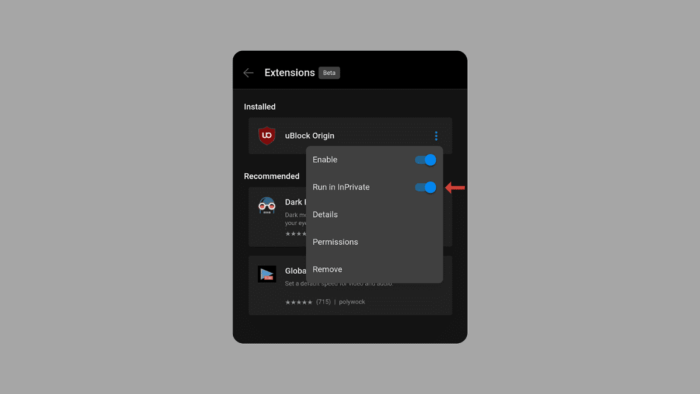
قبل از نوشتن پست خود، می خواهیم به خوانندگان خود بگوییم که این ویژگی فقط در Microsoft Edge Canary برای اندروید موجود است. در مرور تلفن همراه، سفارشیسازی میتواند یک تغییر بازی بهویژه برای کاربران اندروید باشد، زیرا iOS به سفارشیسازی آن معروف نیست. ممکن است شما یک مرورگر خاص را دوست داشته باشید، اما توانایی افزودن عملکرد از طریق برنامه های افزودنی آن را به سطح بعدی می برد. Microsoft Edge Canary برای اندروید در حال تکامل است. در حالی که یک فروشگاه افزونه هنوز در اینجا نیست، هنوز راههایی برای شخصیسازی تجربه مرور شما وجود دارد. همچنین به شما خواهیم گفت که چرا مهم است بدانید که چگونه برنامه های افزودنی را در Microsoft Edge برای اندروید نصب کنید.
این راهنما اطلاعات لازم را برای نزدیک شدن به دو روش مختلف ارائه می دهد. چه کاربر برنامه افزودنی باشید یا فقط در مورد احتمالات کنجکاو باشید، این راهنما به شما نشان می دهد که چگونه افزونه ها را نصب کنید on مایکروسافت اج برای اندروید.
در اینجا چیزی است که مایکروسافت در مورد کانال Canary می گوید
کانال قناری روزانه ارسال می شود و در بین همه کانال ها پرخون ترین لبه است. اگر میخواهید به جدیدترین سرمایهگذاریها دسترسی داشته باشید، ابتدا در اینجا ظاهر میشوند. به دلیل ماهیت این آهنگ، مشکلات به مرور زمان ایجاد می شود. اگر از نسخههای Canary استفاده میکنید، ممکن است بخواهید کانال دیگری در کنار هم نصب شود.
چرا استفاده از افزونه ها ایده خوبی است؟
استفاده از برنامههای افزودنی در مرورگرهای وب میتواند چندین مزیت داشته باشد، از جمله:
- عملکرد بیشتر: برنامههای افزودنی میتوانند ویژگیها و قابلیتهای جدیدی را به مرورگر شما اضافه کنند و عملکرد آن را فراتر از آنچه بهطور پیشفرض گنجانده شده است گسترش دهند. به عنوان مثال، مسدودکنندههای تبلیغات، مدیریت رمز عبور، و چککنندههای دستور زبان، همگی میتوانند تجربه مرور شما را بهبود بخشند.
- سفارشی سازی: برنامههای افزودنی به شما کمک میکنند تا تجربه مرور خود را مطابق ترجیحات خود سفارشی کنید. میتوانید مرورگر خود را با برنامههای افزودنی مطابق با نیازهایتان، مانند تمها، ابزارهای مدیریت برگهها یا افزایشدهندههای بهرهوری، تغییر دهید.
- بهره وری بیشتر: بسیاری از برنامه های افزودنی مرورگر برای افزایش بهره وری از طریق ساده کردن کارها یا ارائه میانبرها طراحی شده اند. به عنوان مثال می توان به لیست کارهایی که باید انجام داد، ابزارهای یادداشت برداری، و ادغام های تقویمی اشاره کرد که به شما کمک می کند در حین مرور، سازماندهی و کارآمد بمانید.
- پیشرفت های امنیتی: برخی از برنامه های افزودنی با ارائه ویژگی هایی مانند محافظت در برابر فیشینگ، اسکن بدافزار یا خدمات VPN، امنیت آنلاین شما را بهبود می بخشند. اینها می توانند به محافظت از اطلاعات شخصی شما و محافظت از شما در برابر تهدیدات آنلاین کمک کنند.
- ویژگی های دسترسی: برنامههای افزودنی همچنین میتوانند با ارائه ویژگیهایی مانند صفحهخوان، مبدلهای متن به گفتار یا تنظیمات رنگ، دسترسی را برای کاربران دارای معلولیت بهبود بخشند. این ابزارها دسترسی و پیمایش وب را برای افراد با نیازهای مختلف آسان تر می کند.
- سرگرمی و اوقات فراغت: افزونههای مرورگر میتوانند ارزش سرگرمی را به تجربه مرور شما اضافه کنند. از بازیها و پازلها گرفته تا دانلودکنندههای ویدیو و پخشکنندههای رسانه، افزونههای زیادی برای کمک به آرامش و لذت بردن از زمان آنلاین در دسترس هستند.
مهم است که به مجوزها و خطرات امنیتی احتمالی مرتبط با نصب برنامه های افزودنی از منابع نامعتبر توجه داشته باشید.
چگونه افزونه ها را روی Microsoft Edge برای اندروید نصب کنیم؟
این روش بدون سر و صدا، مجموعه ای از برنامه های افزودنی را برای بهبود مرور ارائه می دهد. ما شما را با فعال کردن ویژگی برنامههای افزودنی در Edge Canary و انتخاب از فهرستی از گزینههای تایید شده راهنمایی میکنیم.
مرحله 1: Microsoft Edge Canary را نصب کنید
مطمئن شوید که آخرین نسخه از فروشگاه Google Play را دارید.
مرحله 2: برنامه های افزودنی را فعال کنید
در Edge Canary، به نوار آدرس بروید و "edge://flags" را تایپ کنید.
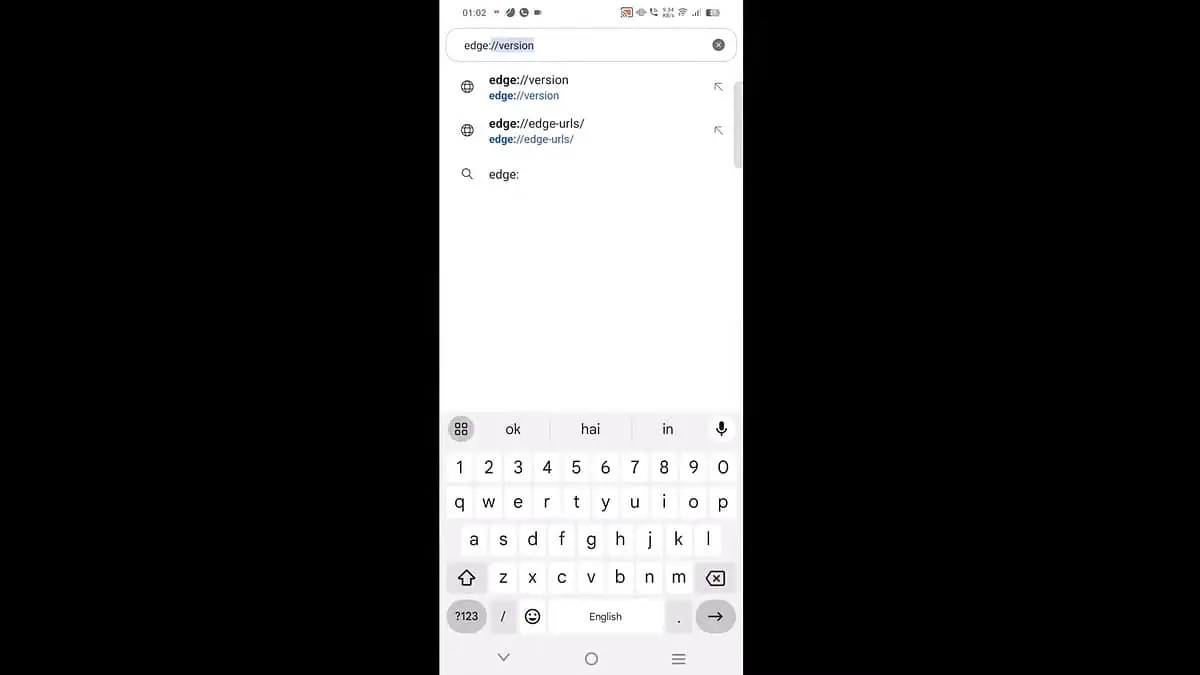
مرحله 3: گزینه اول را انتخاب کنید
لطفا روی اولین گزینه در نتایج جستجو ضربه بزنید. با انتخاب آن به صفحه ویژگی های آزمایشی هدایت می شوید.
مرحله 4: به پایین اسکرول کنید
این صفحه فهرستی از ویژگی هایی را نشان می دهد که هنوز در حال توسعه هستند و هنوز در مرورگر معمولی Edge گنجانده نشده اند. به پایین اسکرول کنید تا گزینه ای با عنوان "Extensions on Edge" را بیابید یا از نوار جستجو به نام "search flags" برای پیدا کردن سریع آن استفاده کنید.
مرحله 5: ویژگی "Extensions on Edge" را فعال کنید
احتمالاً گزینه «Extensions on Edge» را به طور پیشفرض غیرفعال میبینید. یک منوی کشویی در کنار برچسب پیدا کنید و روی آن ضربه بزنید. از منو، گزینه ای را انتخاب کنید که این ویژگی را فعال می کند (اغلب با برچسب "فعال").
مرحله 6: Edge Canary را دوباره راه اندازی کنید
هنگامی که ویژگی «Extensions on Edge» را فعال کردید، برای اعمال تغییرات لازم است که مرورگر مجدداً راه اندازی شود. به دنبال دکمه ای با عنوان "Restart" در پایین صفحه باشید و برای تکمیل فرآیند روی آن ضربه بزنید.
مرحله 7: به منو دسترسی پیدا کنید
پس از راه اندازی مجدد Edge Canary، دکمه منوی اصلی را پیدا کنید. معمولاً با یک نماد همبرگر (سه خط افقی روی هم) در گوشه سمت راست پایین پنجره مرورگر نشان داده می شود. روی این دکمه منو ضربه بزنید تا لیستی از گزینه ها نمایش داده شود.
مرحله 8: انگشت خود را بکشید
با ظاهر شدن لیست گزینه ها، انگشت خود را به سمت چپ بکشید تا به صفحه دوم لیست برسید.
مرحله 9: دسترسی به برنامه های افزودنی
به دنبال گزینه ای بگردید که این منو را بیشتر بسط می دهد و احتمالاً دارای برچسب است منوی همه. با ضربه زدن روی این منوی کامل با قابلیت های اضافی نمایش داده می شود.
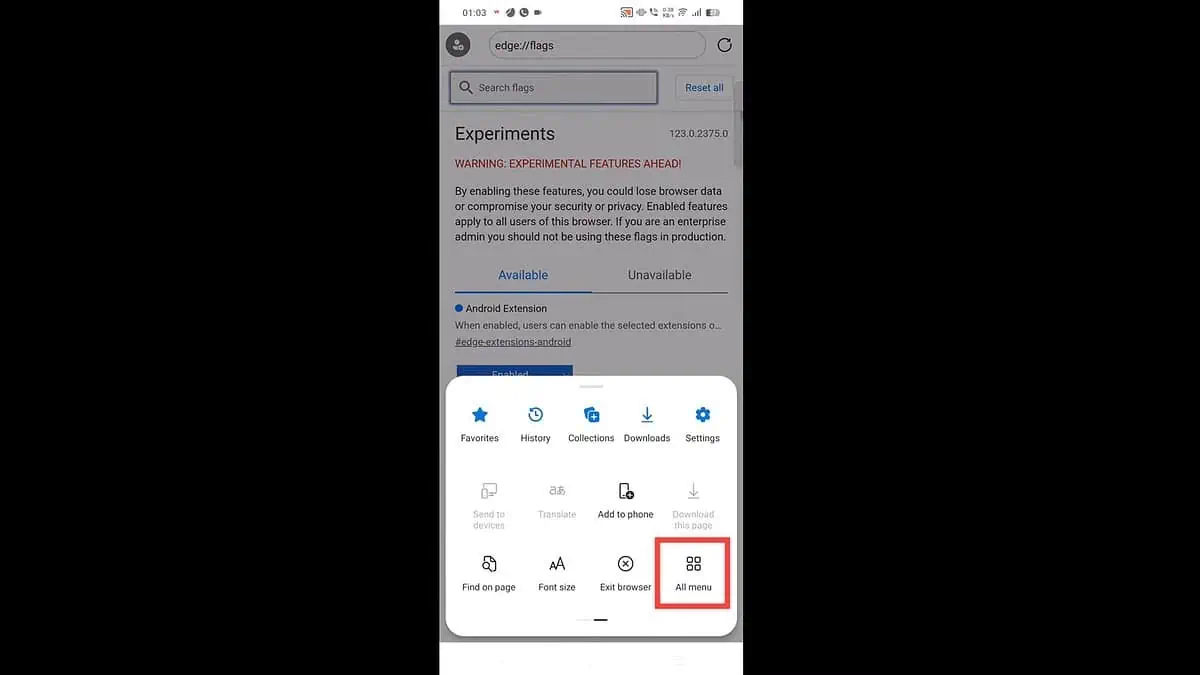
10 گام
اکنون گزینه ای را که منتظرش بودیم پیدا خواهید کرد - گزینه "برنامه های افزودنی"، که در آن می توانید برنامه های افزودنی جدید را مدیریت و پیدا کنید. روی آن ضربه بزنید.
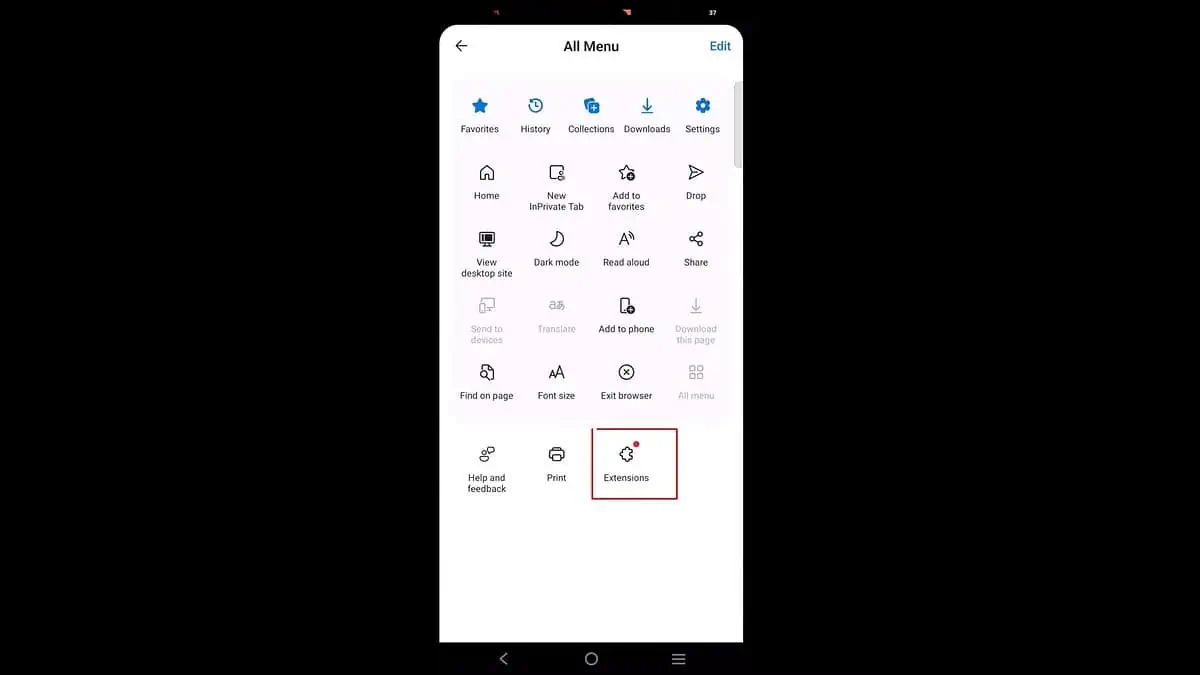
مرحله 11: برنامه افزودنی خود را انتخاب کنید
مجموعه محدودی از برنامههای افزودنی مانند Dark Reader، uBlock Origin و Global Speed را خواهید دید. موردی را که می خواهید انتخاب کنید، روی «دریافت» و سپس «افزودن» ضربه بزنید.
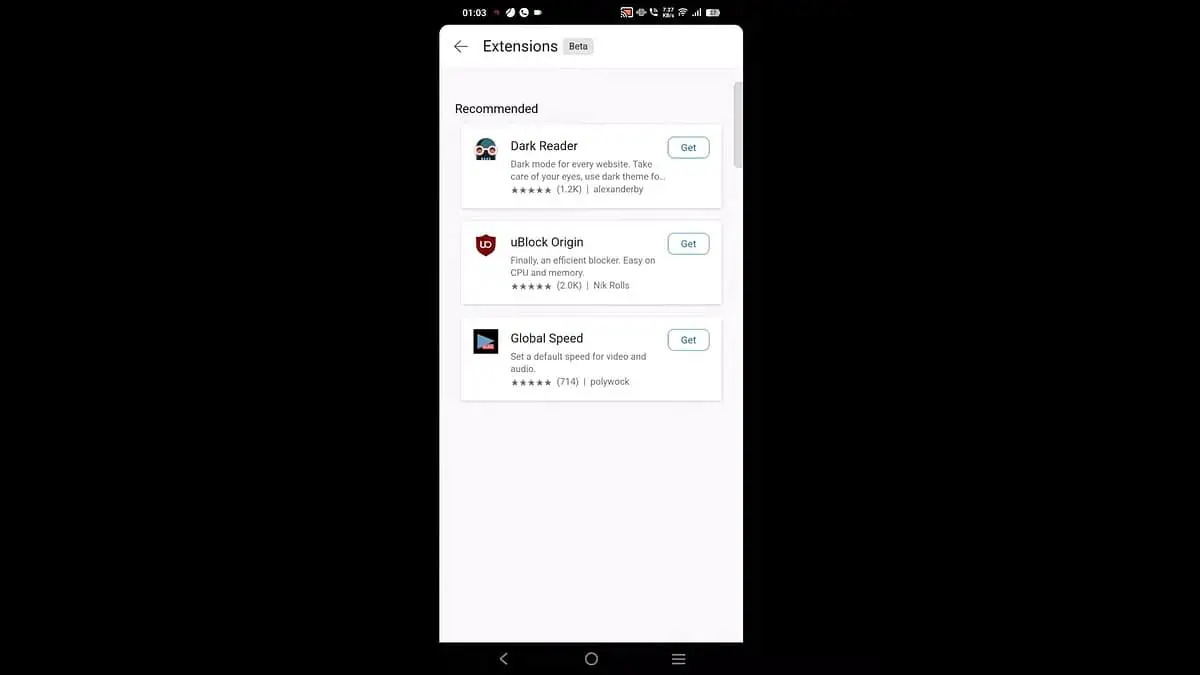
و این آخرین مرحله است. اکنون پسوند خود را دارید.
بارگذاری جانبی هر برنامه افزودنی
این روش به شما امکان می دهد عمیق تر کاوش کنید و عملاً هر برنامه افزودنی را که می خواهید نصب کنید. ما دستورالعمل های گام به گام در مورد فعال کردن حالت توسعه دهنده در Edge Canary، مکان یابی شناسه منحصر به فرد برنامه افزودنی با استفاده از مرورگر معمولی Microsoft Edge در دستگاه دیگر و نصب برنامه افزودنی مستقیماً در Edge Canary ارائه خواهیم داد. پیچیده به نظر می رسد؟ نگران نباش ما تو رو گرفتیم فقط این مراحل را دنبال کنید.
مرحله 1: حالت برنامه نویس را فعال کنید:
تنظیمات را در Edge Canary باز کنید و به «About Microsoft Edge» در پایین بروید. به طور مکرر روی شماره ساخت «Edge Canary XXXX» ضربه بزنید تا زمانی که پیامی درباره باز کردن گزینههای برنامهنویس ببینید.
مرحله ۲: به تنظیمات برگردید:
و به دنبال منوی جدید «گزینههای برنامهنویس» بگردید.
مرحله 3: شناسه برنامه افزودنی را پیدا کنید:
از مرورگر معمولی Microsoft Edge (نه Canary) در رایانه یا دستگاه دیگری استفاده کنید. به فروشگاه افزونه ها بروید و برنامه افزودنی را که می خواهید سایدبار کنید پیدا کنید. رشته طولانی متن را در انتهای URL کپی کنید و این شناسه پسوند است.
مرحله 4: افزونه را با شناسه نصب کنید:
در گزینههای توسعهدهنده Edge Canary، روی «Extension install by id» ضربه بزنید. شناسه برنامه افزودنی کپی شده را در اینجا جایگذاری کنید و پسوند انتخابی شما در مرورگر Edge Canary شما نصب خواهد شد.
لطفا توجه داشته باشید:
- بارگذاری جانبی برخی از برنامه های افزودنی ممکن است به طور کامل پشتیبانی نشود و می تواند باعث بی ثباتی در مرورگر شود. با احتیاط از آن استفاده کنید.
- همه برنامه های افزودنی طراحی شده برای مرورگرهای دسکتاپ به درستی در نسخه موبایل کار نمی کنند.
- با ادامه توسعه Edge Canary مایکروسافت، این روند ممکن است تغییر کند.
نتیجه
با این دو روش می توانید Microsoft Edge Canary خود را برای تجربه اندروید شخصی سازی کنید. بنابراین، چه سادگی برنامههای افزودنی از پیش تأیید شده را ترجیح دهید یا هیجان کاوش در جهان گسترده برنامههای افزودنی (با کمی احتیاط برای بارگذاری جانبی)، این راهنما شما را به دانشی مجهز کرده است تا مرور تلفن همراه خود را به سطح بعدی ببرید. با این راهنما، برای شخصی سازی تجربه مرور خود، جلوگیری از حواس پرتی، و بهبود عملکرد کلی خود آماده شوید.
پاسخ: دو روش وجود دارد. میتوانید افزونههای از پیش تأیید شده را از یک فهرست انتخابشده نصب کنید، یا برای افراد ماجراجو، هر افزونهای را با استفاده از شناسه آن بارگذاری کنید.
پاسخ: آسان است. مطمئن شوید که آخرین نسخه Edge Canary را دارید، برنامههای افزودنی را در منوی پرچمها فعال کنید و به منوی برنامههای افزودنی دسترسی داشته باشید (سه نقطه > منوی همه > برنامههای افزودنی). گزینه های موجود را مرور کنید و به مواردی که دوست دارید اجازه دهید.
A: Sideloading به شما امکان می دهد افزونه هایی را نصب کنید که بخشی از لیست از پیش تأیید شده نیستند. Sideloading شامل فعال کردن حالت توسعه دهنده، یافتن شناسه برنامه افزودنی در دستگاه دیگری با استفاده از مرورگر معمولی Microsoft Edge و نصب مستقیم آن بر روی Edge Canary است.
پاسخ: به طور بالقوه! مایکروسافت به احتمال زیاد همچنان در حال توسعه قابلیت افزونه Edge Canary است. در دسترس بودن افزونههای از پیش تأیید شده جدید ممکن است به آزمایش و سازگاری با محیط تلفن همراه بستگی داشته باشد.









انجمن کاربر
پیام 0